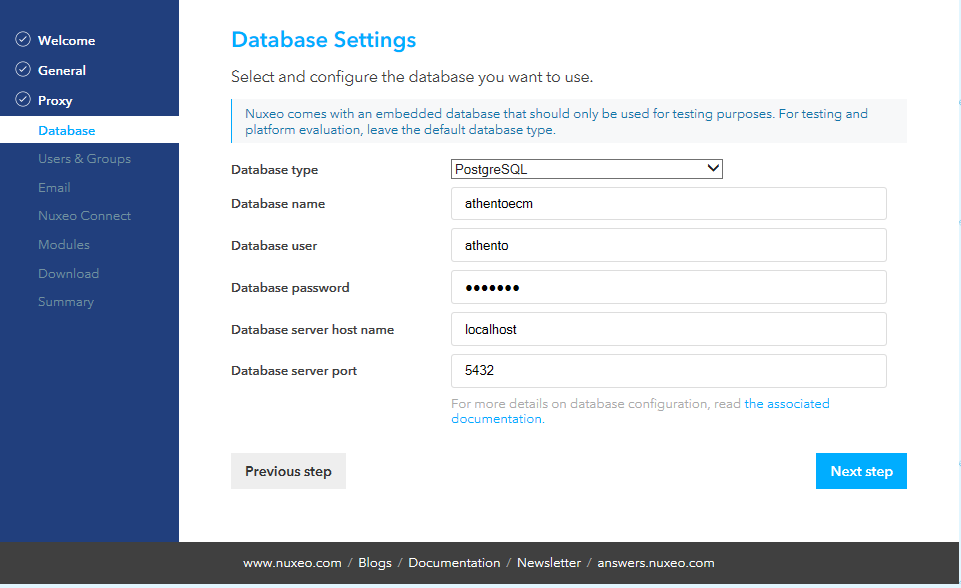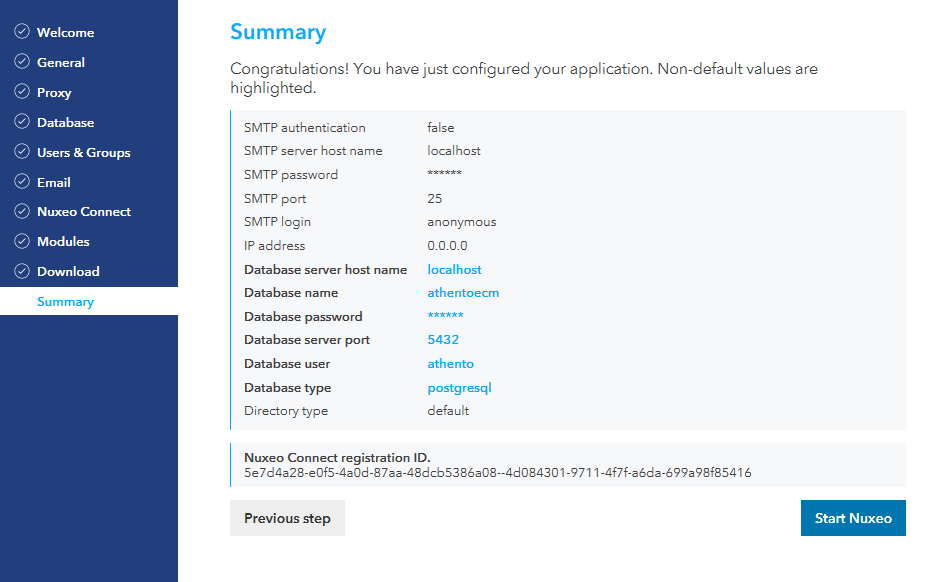Instalación de Athento ECM On Premise
Arquitectura y tecnología
100% basado en Java
Athento ECM está 100% construido sobre JAVA, por lo que lo que necesitas para ejecutar Athento ECM es una JVM (Java Virtual Machine) en el entorno destino.
Modelo de componentes basado en OSGI
Los componentes y servicios de la plataforma están empaquetados de forma que cada parte del software está contenida por un paquete OSGI que declara:
- Sus dependencias
- Los componentes proporcionados
- Los servicios que ofrece
Otras plataformas de código libre integradas
- Drools: para gestión de reglas
- Seam: usado por el modelo de Componentes Web en el JSF UI toolkit
- Shindig: para OpenSocial
- Jena RDF: el proveedor RDF
Vista general de la arquitectura
En una vista general de la arquitectura podremos identificar cuatro elementos principales:
- Runtime: Contiene el modelo de despliegue, servicios y componentes para hacer funcionar la plataforma. Está basado en el modelo de componentes OSGI añadiendo algunas funcionalidades extra.
- Core: El núcleo de Athento ECM contiene todos los servicios y componentes necesarios para la gestión y almacenamiento de documentos.
- Servicios: Contiene la gestión de servicios y componentes: flujos de trabajo, servicios de auditoría, servicio de comentarios, etc. Todos los servicios usan el núcleo para la gestión de los documentos, son genéricos y configurables y no dependen de la capa de interfaz de usuario (o User Interface - UI).
Instalación en Sistemas Linux
Ubicación física de datos (sistema de ficheros y base de datos)
La ubicación de los documentos en el repositorio de binarios a nivel de filesystem se realiza por defecto en la siguiente ruta: $NUXEO_HOME/nxserver/data, sí deseásemos modificar la ruta de los binarios porque tenemos un disco con gran capacidad, bastaría con crear una carpeta e indicar esta en el wizard de instalación como veremos más adelante.
La ubicación de la base de datos, por lo general se realiza en /var/lib/postgresql/9.3/main/ aunque también es susceptible de ser movido a otra ubicación con más espacio. En este caso sería necesario parar PostgreSQL, mover la carpeta main al nuevo disco y realizar un enlace simbólico.
Por ejemplo:
ln -s /nueva_ubicación/main /var/lib/postgresql/9.3/main
Cómo configurar el sistema operativo para Athento
Para la ejecución de Athento ECM es necesaria la instalación de Java 7 como servicio del sistema o en un lugar accesible por la plataforma.
Puedes descargar Java 7 JDK desde este enlace.
Si no deseas instalar Java 7 en tu equipo, puedes descomprimirlo y referenciarlo desde el fichero de configuración de Athento ECM situado en $NUXEO_HOME/bin/nuxeo.conf bajo el nombre JAVA_HOME
Software relacionado
Nuxeo utiliza software externo para su funcionamiento. Aquí una relación del software utilizado:
- libreoffice
- pdftohtml
- Image Magic
- Ghostscript
- UFRaw
- Exiftool
- FFmpeg
- libwpd
sudo apt-get update sudo apt-get install imagemagick ufraw poppler-utils libreoffice libwpd-tools ghostscript exiftool unzip
También será necesario crear el usuario athento en el sistema.
sudo adduser athento
Cómo instalar y configurar la base de datos
Athento ECM usa como base de datos PostgreSQL, por lo que en los siguientes apartados se describe el proceso de instalación en diferentes sistemas operativos y la creación de un rol y una base de datos para la aplicación.
Instalación en Linux
Para instalar PostgreSQL en linux con el repositorio APT, ejecuta desde consola los siguientes comandos:
sudo apt-get update sudo apt-get install postgresql postgresql-contrib
Crea un rol y una base de datos para Athento ECM
Athento ECM necesita un rol y una base de datos en Postgre SQL, que puedes crearlas desde la consola de Linux o desde la consola de pgAdmin.
Desde la consola de Linux:
sudo su -m postgres psql CREATE ROLE athento WITH PASSWORD 'athento' LOGIN; CREATE DATABASE athentoecm ENCODING 'UTF8' OWNER athento; \c athentoecm CREATE FUNCTION pg_catalog.text(integer) RETURNS text STRICT IMMUTABLE LANGUAGE SQL AS 'SELECT textin(int4out($1));'; CREATE CAST (integer AS text) WITH FUNCTION pg_catalog.text(integer) AS IMPLICIT; COMMENT ON FUNCTION pg_catalog.text(integer) IS 'convert integer to text'; CREATE FUNCTION pg_catalog.text(bigint) RETURNS text STRICT IMMUTABLE LANGUAGE SQL AS 'SELECT textin(int8out($1));'; CREATE CAST (bigint AS text) WITH FUNCTION pg_catalog.text(bigint) AS IMPLICIT; COMMENT ON FUNCTION pg_catalog.text(bigint) IS 'convert bigint to text';
Cómo instalar y configurar el repositorio documental
Instalación en Linux
Para la instalación, seguiremos los siguientes pasos.
Descarga la versión multiplataforma desde el siguiente enlace
sudo su - athento wget http://debla.yerbabuena.es/resources/nuxeo-cap-6.0-tomcat.zip
Descomprime el fichero zip
unzip nuxeo-cap-6.0-tomcat.zip
Ve a la carpeta raíz de Nuxeo, a la carpeta /bin y dedita el fichero nuxeo.conf, incluyendo la ruta en la que se encuentra java 7 descomprimido, en el caso de que no sea un servicio del sistema.
cd nuxeo-cap-6.0-tomcat/bin/
Editaremos el fichero nuxeo.conf para establecer la configuración de Athento ECM
nano nuxeo.conf ---------------------------- JAVA_HOME=/var/lib/jvm/jdk1.7.0_25 ######################### # Athento configuration # # BBDD # nuxeo.templates=postgresql nuxeo.db.name=<bbdd_name> nuxeo.db.user=<bbdd_user> nuxeo.db.password=<bbdd_user_password> nuxeo.db.host=<bbdd_host> nuxeo.db.port=5432 # Ports # nuxeo.server.http.port=8080 nuxeo.server.ajp.port=8009 # Libreoffice # jod.office.home=/usr/lib/libreoffice # Binaries repository directory (By default: $TOMCAT_HOME/nxserver/data/)# # Uncomment next line to set a specific directory for binaries #nuxeo.data.dir=/path/to/data/dir # Logs directory (By default: $TOMCAT_HOME/log/) # #nuxeo.log.dir=/path/to/log/dir # End of Athento configuration # ################################
- Procederemos a arrancar la aplicación
Arranque y parada del servidor
La aplicación puede ser arrancada y parada desde el script nuxeoctl
./bin/nuxeoctl stop ./bin/nuxeoctl startbg ./bin/nuxeoctl restartbg
NOTA: Sí usamos nuxeoctl nunca debe lanzarse como sudo, ha de ser lanzado con el usuario que ejecuta la aplicación, en este caso athento.
Ubicación de los logs
En la configuración por defecto, podemos detectar el log de la aplicación en la ruta $NUXEO_HOME/log/server.log
Configuración inicial
Al instalar la aplicación, ésta será accesible desde http://127.0.0.1:8080/nuxeo. Accede a esta url desde un navegador de internet, como Mozilla Firefox, Google Chrome o Internet Explorer.
Usuario: Administrator
Password: Administrator
Instalación de Athento ECM
Para el despliegue de plugins desarollados para Athento ECM, deben colocarse estos (en formato .jar) en la carpeta $NUXEO_HOME/nxserver/plugins por defecto, la distribución ya incluye la traducción de etiquetas al Español y el diseño de Athento.
Una vez colocados los plugins, bastara con realizar un reinicio de la aplicación.
cp mi-plugin-1.0.jar $NUXEO_HOME/nxserver/plugins/ $NUXEO_HOME/bin/nuxeoctl restartbg
Recomendaciones y buenas prácticas
Athento como Servicio
Para añadir Athento como servicio y que arranque de forma automática en caso de reinicio del servidor, será necesario ejecutar los siguientes pasos.
- Descargar el script de servicio
wget -O nuxeo http://static.athento.com/dist/tools/nuxeoservice
2. Copiar el script a /etc/init.d y darle permisos de ejecución
cp nuxeo /etc/init.d/ chmod a+x /etc/init.d
3. Añadir el script al arranque del sistema
sudo chmod a+x /etc/init.d/nuxeo sudo update-rc.d nuxeo start 98 2 3 4 5 . stop 02 0 1 6 .
Control de ficheros temporales
Con el fin de que no nos encontremos con problemas de disco debido a ficheros temporales generados por el sistema, es una buena práctica añadir un cron que vaya limpiando la carpeta /tmp, para ello ejecutaremos el siguiente comando.
sudo crontab -e
Se nos abrirá un editor y añadiremos esta línea al final
00 18 * * * find /tmp -mtime +2 -delete
Comandos básicos para gestión del sistema desde consola
Manejo del servicio de Athento
Parada del servicio: sudo /etc/init.d/nuxeo stop Arranque del servicio: sudo /etc/init.d/nuxeo start Status del servicio: sudo /etc/init.d/nuxeo status
Manejo del servicio de PostgreSQL
Parada del servicio: sudo /etc/init.d/postgresql stop Arranque del servicio: sudo /etc/init.d/postgresql start Status del servicio: sudo /etc/init.d/postgresql status
Control de espacio en discos
df -h
Control de uso de ram
free -m
Control de uso de CPU, RAM y procesos
sudo apt-get install htop
Consulta de logs de Athento
less $NUXEO_HOME/log/server.log
Acceder a la base de datos
psql
Backups and recovery
Copia de seguridad de Athento
Los documentos se encuentran en:
$NUXEO_HOME/
Copia de seguridad de la base de datos
Se puede hacer una copia de seguridad de las bases de datos desde consola.
La sintaxis para realizar copias de seguridad desde consola es la siguiente:
pg_dump -U <usuario> -W <nombre_bbdd> -f <nombre_fichero_dump.sql>
Recuperación a partir de una copia de seguridad
Para recuperar las bases de datos a partir de una copia de seguridad:
- Crear una base de datos con el mismo nombre que tenía la original.
- Conectar la nueva base de datos por PostgreSQL
- Importar la nueva base de datos desde PostgreSQL mediante el siguiente comando:
\i <ruta_del_fichero_dump.sql>
Procedimiento recomendado
Consulta el resto de la documentación en doc.athento.com.
Instalación en Sistemas Windows
Ubicación física de datos (sistema de ficheros y base de datos)
La ubicación de los documentos en el repositorio de binarios a nivel de filesystem se realiza por defecto en la siguiente ruta: $NUXEO_HOME/nxserver/data, sí deseásemos modificar la ruta de los binarios porque tenemos un disco con gran capacidad, bastaría con crear una carpeta e indicar esta en el wizard de instalación como veremos más adelante.
La ubicación de la base de datos, por lo general se realiza en C:\Program Files\PostgreSQl\9.4
Cómo configurar el sistema operativo para Athento
Para la ejecución de Athento ECM es necesaria la instalación de Java 8 como servicio del sistema o en un lugar accesible por la plataforma.
Puedes descargar Java 7 JDK desde este enlace
Cómo instalar y configurar la base de datos
Athento ECM usa como base de datos PostgreSQL, por lo que en los siguientes apartados se describe el proceso de instalación en diferentes sistemas operativos y la creación de un rol y una base de datos para la aplicación.
Instalación en Windows
Para instalar PostgreSQL en Windows debemos descargarlo desde el siguiente enlace.
Abriremos el archivo ejecutable y procederemos a la instalación del servidor.
NOTA: Durante la instalación, el wizard nos solicitará la clave para el usuario administrador.
Crea un rol y una base de datos para Athento ECM
Athento ECM necesita un rol y una base de datos en Postgre SQL, que puedes crearlas desde la consola de pgAdmin.
Iremos al menú de Inicio de Windows > Todos los Programas > PostgreSQL > pgAdmin III
Dentro de pgAdmin, procederemos a conectar a nuestro servidor de base de datos
Creación del rol
Pulsaremos con boton derecho sobre Login Roles y posteriormente haremos clic en New Login Role
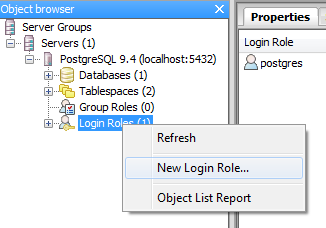
Nos encontraremos con la siguiente ventana, donde introduciremos el nombre del rol, en este caso: athento
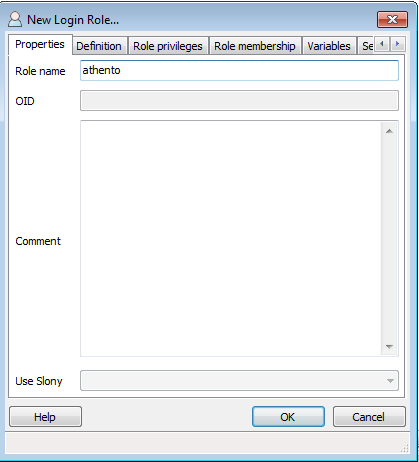
Posteriormente, pasaremos a la pestaña Definition e introduciremos la contraseña, en este caso: athento
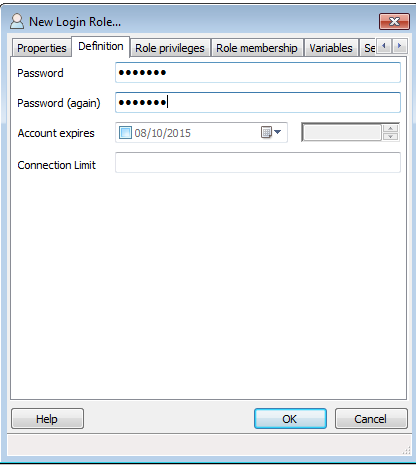
Tras completar este menú, pulsaremos OK y el rol será creado.
Creación de la base de datos
Pulsaremos con boton derecho sobre Databases y posteriormente haremos clic en New Database...
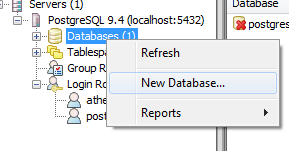
Rellenaremos el nombre de la base de datos y del owner. En este caso, athentoecm para la base de datos y athento para el propietario.
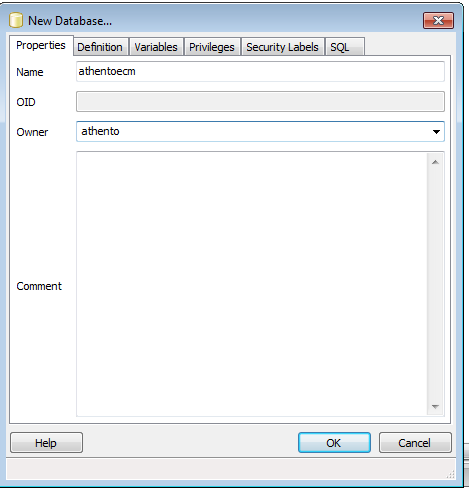
Con la base de datos creada, procederemos a aplicar las siguientes funciones sobre la misma. Pincharemos sobre ella y posteriormente sobre el botón SQL que podemos observar en la parte superior.
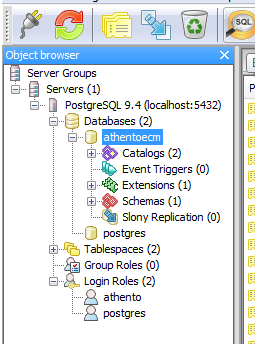
Introduciremos las siguientes sentencias y ejecutaremos la consulta.
CREATE FUNCTION pg_catalog.text(integer) RETURNS text STRICT IMMUTABLE LANGUAGE SQL AS 'SELECT textin(int4out($1));'; CREATE CAST (integer AS text) WITH FUNCTION pg_catalog.text(integer) AS IMPLICIT; COMMENT ON FUNCTION pg_catalog.text(integer) IS 'convert integer to text'; CREATE FUNCTION pg_catalog.text(bigint) RETURNS text STRICT IMMUTABLE LANGUAGE SQL AS 'SELECT textin(int8out($1));'; CREATE CAST (bigint AS text) WITH FUNCTION pg_catalog.text(bigint) AS IMPLICIT; COMMENT ON FUNCTION pg_catalog.text(bigint) IS 'convert bigint to text';
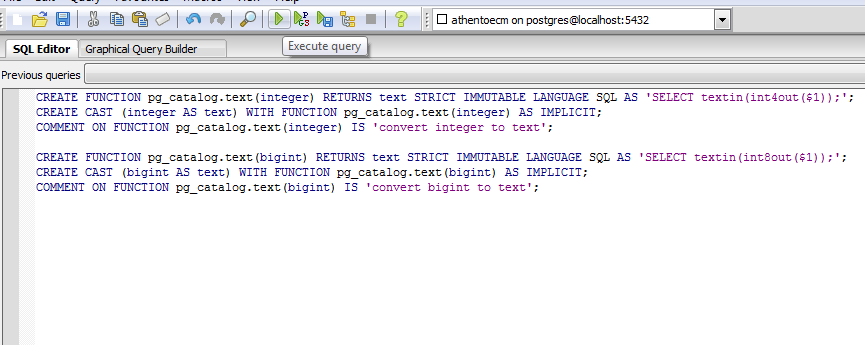
Cómo instalar y configurar el repositorio documental
Instalación en Windows
Para la instalación, seguiremos los siguientes pasos.
- Descargaremos la versión para Windows del gestor documental desde este enlace
- Abriremos el ejecutable y procederemos a seguir todos los pasos del mismo, esto instalará el gestor documental en C:\Nuxeo
- Una vez instalado podremos ejecutarlo siguiendo el siguiente orden.
- Inicio > Todos los Programas > Nuxeo > Nuxeo
- Una vez arrancado y que nos haya aparecido el panel de control, podremos acceder desde http://127.0.0.1:8080/nuxeo
- Completaremos el Wizard de instalación, añadiendo en la sección Database la información de la base de datos creada previamente.
- Una vez lleguemos a Summary, procederemos a pulsar en Start Nuxeo
- Una vez arrancada la aplicación, podremos ver la pantalla de login y acceder con las credenciales por defecto
- Usuario: Administrator
- Contraseña: Administrator
Despliegue de componentes de Athento ECM
A continuación, descargaremos los componentes de Athento ECM en formato .jar que vamos a desplegar en la instancia. Los plugins, deben colocarse en la ruta C:\Nuxeo\nxserver\plugins
- http://static.athento.com//dist/nx-plugins/athento-nx-translations-1.3.jar
- http://static.yerbabuena.es:81/dist/nx-plugins/athento-cloud-default-theme-1.0.jar
Una vez copiados estos plugins en el directorio indicado, procederemos a reiniciar la plataforma desde el panel de administració, pulsando en el botón Stop y posteriormente en Start.